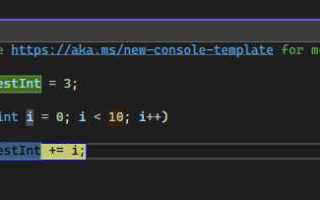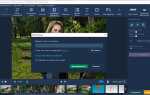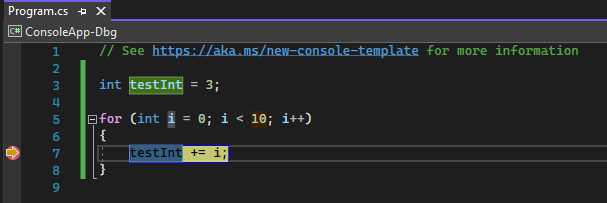
Точки останова – ключевой инструмент отладки, позволяющий приостановить выполнение программы в заданном месте для анализа состояния кода и переменных. В Visual Studio их настройка происходит за несколько простых действий, которые ускоряют выявление ошибок и упрощают процесс тестирования.
Для создания точки останова достаточно выбрать строку с интересующим кодом и кликнуть слева в поле номера строки или нажать F9. Visual Studio автоматически сохранит эту точку и остановит выполнение при достижении указанного места. Можно добавлять несколько точек останова для контроля разных участков программы.
Особенность Visual Studio – возможность настраивать условия срабатывания точки останова, например, остановка при выполнении определённого выражения или достижении конкретного количества проходов через точку. Это повышает эффективность отладки и экономит время при анализе сложных алгоритмов.
Как открыть окно редактора кода для установки точки останова
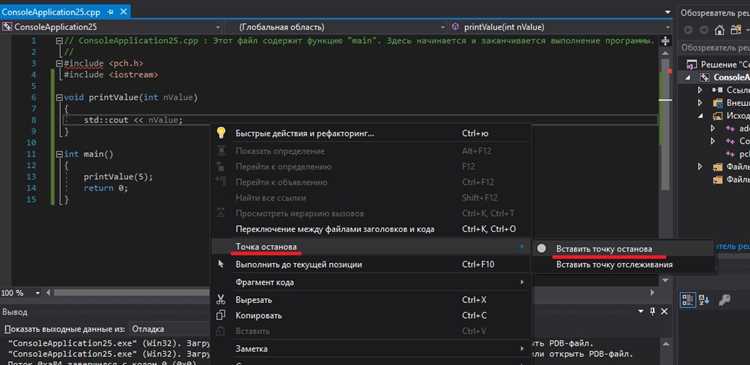
Открыть окно редактора кода в Visual Studio можно несколькими способами, каждый из которых позволяет быстро перейти к нужному файлу и строке для установки точки останова.
- Использование «Обозревателя решений»:
- В панели «Обозреватель решений» найдите нужный проект.
- Разверните проект и перейдите к папке с исходным кодом (обычно «Source Files» или «Исходники»).
- Дважды кликните по файлу, в котором нужно поставить точку останова – откроется окно редактора с этим файлом.
- Поиск файла через «Перейти к файлу»:
- Нажмите Ctrl+P (или используйте меню «Правка» → «Перейти к файлу»).
- Введите имя файла или его часть и выберите нужный из выпадающего списка.
- Файл откроется в редакторе.
- Открытие по ключевой точке вызова или метке:
- Используйте Ctrl+T для быстрого перехода к методу, классу или строке по имени.
- Введите имя функции или класса, выберите из списка и нажмите Enter.
- Окно редактора откроется с курсором на выбранном месте.
После открытия файла в редакторе достаточно кликнуть слева от нужной строки, чтобы добавить точку останова.
Выбор строки кода для добавления точки останова
Точка останова должна устанавливаться на строке с исполняемым кодом, иначе Visual Studio не позволит её активировать. Идеальный вариант – метод, где происходит ключевое действие или изменение состояния программы.
Выбирайте строку, в которой вызывается функция, изменяется значение переменной или происходит важный оператор управления (if, switch, циклы). Точки останова на декларациях переменных или комментариях не работают.
Для диагностики ошибок удобно ставить точку на первой строке функции, чтобы проверить входные параметры. Если нужно отследить изменение состояния, ставьте точку на строке, где происходит присваивание.
В сложных конструкциях, например, в многоуровневых вложенных условиях, стоит установить точку на верхнем уровне, чтобы сэкономить время и не пропустить выполнение кода.
При работе с асинхронным кодом выбирайте строки после ключевого await, чтобы отследить переход между состояниями задачи.
В коде с обработчиками событий ставьте точку на строке начала обработчика, это позволяет понять момент вызова и контекст.
Перед установкой точки убедитесь, что выбранная строка компилируется без ошибок, иначе Visual Studio не разрешит её активировать.
Способы добавления точки останова в Visual Studio
Для установки точки останова в Visual Studio можно использовать несколько эффективных методов. Первый и самый быстрый – клик левой кнопкой мыши в левой серой области редактора напротив нужной строки кода. После этого появится красный круг, сигнализирующий об активной точке останова.
Второй способ – установить курсор на строку кода и нажать клавишу F9. Этот метод позволяет добавлять и удалять точки останова без использования мыши, что ускоряет процесс отладки.
Также можно добавить точку останова через контекстное меню. Для этого щелкните правой кнопкой мыши на строке кода и выберите пункт Toggle Breakpoint (Переключить точку останова). Такой способ удобен при работе с несколькими файлами, когда необходимо быстро проверить состояние кода.
Для более точечной настройки используются условные точки останова. Создать их можно через окно «Breakpoints» (Ctrl+Alt+B) или кликнув правой кнопкой по существующей точке останова и выбрав «Conditions». В условиях указывается выражение, при котором выполнение будет остановлено.
Можно добавлять точки останова на исключения или методы. В меню отладки выберите «New Breakpoint» → «Function Breakpoint», введите имя метода, и отладчик остановится при его вызове. Это полезно при исследовании сложного поведения приложения без необходимости вставлять точки в код вручную.
Настройка условий срабатывания точки останова
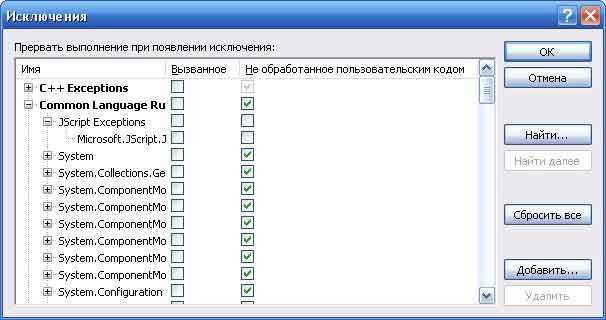
После установки точки останова в Visual Studio кликните по ней правой кнопкой мыши и выберите пункт «Условие…». В открывшемся окне укажите выражение на языке программирования вашего проекта. Точка останова будет срабатывать только при истинности этого выражения.
Условия могут включать проверки значений переменных, вызовы методов без побочных эффектов и логические операторы. Например, для цикла используйте выражение i == 10 для срабатывания при конкретном значении счётчика.
Обязательно проверяйте корректность синтаксиса условия, иначе Visual Studio предупредит об ошибке. Для оптимальной производительности избегайте сложных выражений с вызовами функций, которые замедляют отладку.
Для расширенной настройки доступна опция «Снимок» – точка останова активируется при каждом выполнении условия, а также можно указать, сколько раз условие должно быть истинным перед остановкой.
Используйте условия для исключения лишних срабатываний в циклах или при многократных вызовах функции. Это экономит время и повышает точность отладки.
Проверка и управление списком точек останова
Для удобного контроля всех точек останова откройте окно «Список точек останова» через меню «Отладка» → «Окна» → «Список точек останова» (Ctrl+Alt+B). В этом окне отображаются все установленные точки с указанием файла, строки и условий срабатывания.
Чтобы временно отключить точку останова без её удаления, снимите флажок в соответствующей строке. Это позволяет избежать перезапуска отладки при необходимости быстро выключить отдельные точки.
Удаление точек производится выделением одной или нескольких строк и нажатием клавиши Delete. Массовое выделение возможно с помощью Shift или Ctrl.
Для настройки условий срабатывания выберите точку в списке и нажмите правую кнопку мыши, затем «Условие…». В диалоговом окне укажите выражение, которое должно быть истинным, чтобы отладчик остановился.
Используйте фильтры для ограничения зоны действия точек по процессу, потоку или машине. Это актуально при отладке многопоточных и распределённых приложений.
Список можно сохранить в файл через меню окна, что позволяет быстро восстанавливать набор точек при повторных сеансах отладки.
Перемещение по списку осуществляется клавишами вверх/вниз, выделение нескольких точек – Ctrl+клик, что ускоряет массовое управление.
Регулярно проверяйте состояние точек останова, чтобы не перегружать отладчик лишними остановками, особенно в больших проектах.
Удаление и временное отключение точки останова
Для удаления точки останова в Visual Studio щелкните по красному кружку слева от строки кода или нажмите клавишу F9 на выделенной строке. Альтернативный способ – открыть окно «Точки останова» (Ctrl+Alt+B), выбрать нужную точку и нажать кнопку «Удалить».
Временное отключение точки останова осуществляется нажатием правой кнопки мыши по точке останова и выбором «Отключить точку останова» или через окно «Точки останова» с помощью снятия галочки рядом с нужной точкой. Отключённая точка останова отображается в сером цвете и не влияет на выполнение программы.
Отключение удобно для временного пропуска остановки без полного удаления, что сохраняет настройки для быстрого повторного включения. Для массового отключения используйте кнопку «Отключить все точки останова» в панели управления точками останова.
Вопрос-ответ:
Как добавить точку останова в Visual Studio для отладки кода?
Чтобы добавить точку останова в Visual Studio, нужно открыть исходный код, найти строку, на которой хотите остановить выполнение программы, и кликнуть слева от номера строки в серой панели. Там появится красный кружок — это и есть точка останова. При запуске отладки программа остановится именно на этой строке, позволяя анализировать состояние переменных и шагать по коду.
Можно ли установить точку останова на определённое условие в Visual Studio? Как это сделать?
Да, в Visual Studio можно задать условие для точки останова. Для этого добавьте обычную точку останова, затем щёлкните по ней правой кнопкой и выберите «Условие…». В появившемся окне введите выражение, которое должно быть истинным, чтобы выполнение остановилось. Например, можно задать проверку значения переменной, и программа остановится только если условие выполнится.
Почему точка останова иногда не срабатывает в Visual Studio?
Причин может быть несколько. Часто это связано с тем, что код, на который поставлена точка, не компилируется или не запускается в текущей сборке. Также возможно, что отладочные символы отсутствуют или устарели, и Visual Studio не может сопоставить исходник с выполняемым кодом. Проверьте, что проект собран в режиме отладки, и обновите сборку. Ещё одна причина — точка стоит в коде, который не вызывается во время выполнения.
Как удалить все точки останова одновременно в Visual Studio?
Для удаления всех точек останова можно воспользоваться меню. В Visual Studio откройте вкладку «Отладка» и выберите пункт «Удалить все точки останова». Это позволит очистить сразу все установленные точки, вместо того чтобы удалять их по одной. Также можно использовать сочетание клавиш Ctrl+Shift+F9.
Можно ли временно отключить точку останова, не удаляя её?
Да, точку останова можно деактивировать без удаления. Для этого кликните по точке правой кнопкой мыши и выберите опцию «Отключить точку останова». Точка останова останется видимой, но программа не будет останавливаться на ней. Это удобно, если хотите временно пропустить определённый участок кода, не теряя настройку для будущего использования.